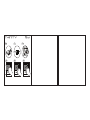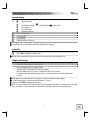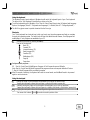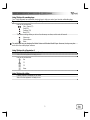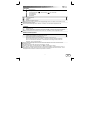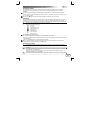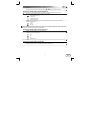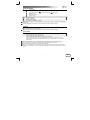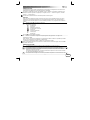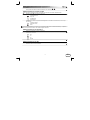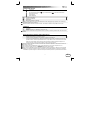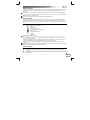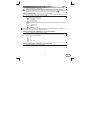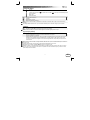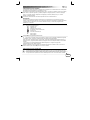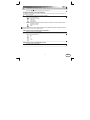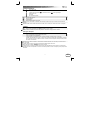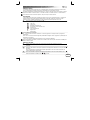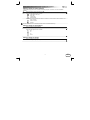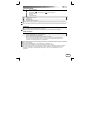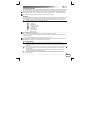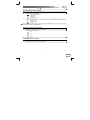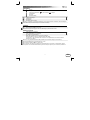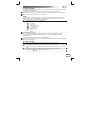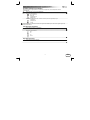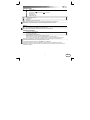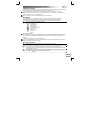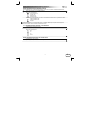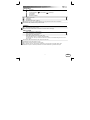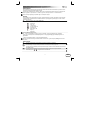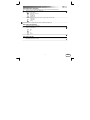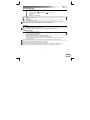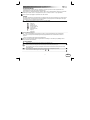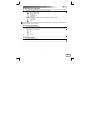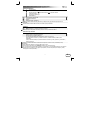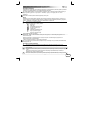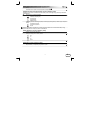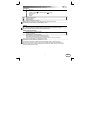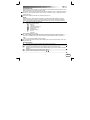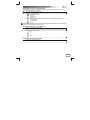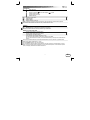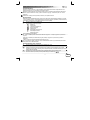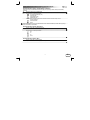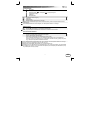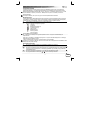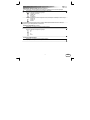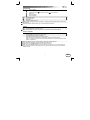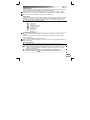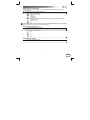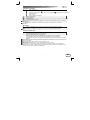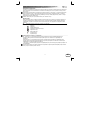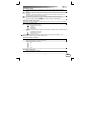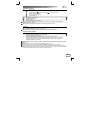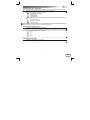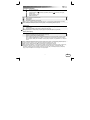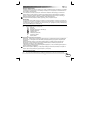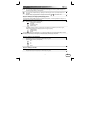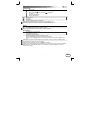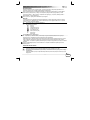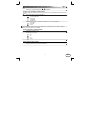Trust Thinity Manual de utilizare
- Categorie
- Tastaturi
- Tip
- Manual de utilizare
Acest manual este potrivit și pentru
Pagina se încarcă ...
Pagina se încarcă ...
Pagina se încarcă ...
Pagina se încarcă ...
Pagina se încarcă ...
Pagina se încarcă ...
Pagina se încarcă ...
Pagina se încarcă ...
Pagina se încarcă ...
Pagina se încarcă ...
Pagina se încarcă ...
Pagina se încarcă ...
Pagina se încarcă ...
Pagina se încarcă ...
Pagina se încarcă ...
Pagina se încarcă ...
Pagina se încarcă ...
Pagina se încarcă ...
Pagina se încarcă ...
Pagina se încarcă ...
Pagina se încarcă ...
Pagina se încarcă ...
Pagina se încarcă ...
Pagina se încarcă ...
Pagina se încarcă ...
Pagina se încarcă ...
Pagina se încarcă ...
Pagina se încarcă ...
Pagina se încarcă ...
Pagina se încarcă ...
Pagina se încarcă ...
Pagina se încarcă ...
Pagina se încarcă ...
Pagina se încarcă ...
Pagina se încarcă ...
Pagina se încarcă ...
Pagina se încarcă ...
Pagina se încarcă ...
Pagina se încarcă ...
Pagina se încarcă ...
Pagina se încarcă ...
Pagina se încarcă ...
Pagina se încarcă ...
Pagina se încarcă ...
Pagina se încarcă ...
Pagina se încarcă ...
Pagina se încarcă ...

THINITY WIRELESS ENTERTAINMENT KEYBOARD - MANUAL DE UTILIZARE
1
RO
Conţinut pachet
1
a
Secţiune tastatură
b
Indicatoare comenzi rapide
c
Indicator transmisie ( ), Indicator alimentare ( ), buton alimentare
d
Setări sonor
e
Secţiune touchpad
f
Picioruşe tastatură
2 Receptor USB wireless
3 Suport de încărcare
4 Alimentator
5 Etichete Playstation(opţional)
În timpul utilizării, indicatorul luminos de transmisie se va activa de fiecare dată când tastatura transmite date
către receptor.
Când LED-ul indicator al bateriei devine roşu, este necesară încărcarea tastaturii.
Instalare
6 Conectaţi transmiţătorul USB la calculator; aşteptaţi până când instalarea automată se finalizează.
7 Porniţi (On) tastatura Gata de utilizare.
Înainte de prima utilizare a tastaturii, este posibil să fie necesară încărcarea în prealabil a bateriei.
Încărcare şi aşteptare
Conectaţi adaptorul de alimentare la suportul de încărcare.
Conectaţi adaptorul de alimentare la priza de perete.
Introduceţi tastatura în suportul de încărcare.
LED-ul indicator al bateriei este roşu în timpul încărcării.
Când LED-ul indicator al bateriei devine verde, bateria tastaturii este complet încărcată.
Dacă nu se aprinde niciun indicator luminos după aşezarea tastaturii în suportul său, asiguraţi-vă că aţi
introdus corect tastatura.
Când LED-ul bateriei devine roşu în timpul utilizării, este necesară încărcarea tastaturii.
Durata de încărcare completă a unei baterii complet epuizate este de 7 ore.
După utilizare, închideţi (Off) tastatura pentru a face economii la curent.
După 5 minute de inactivitate, tastatura va intra în modul de somn (sleep) pentru a nu consuma bateria. În
modul de somn, touchpadul nu reacţionează. Pentru a ieşi din modul de somn şi pentru a reactiva tastatura,
apăsaţi orice tastă.

THINITY WIRELESS ENTERTAINMENT KEYBOARD - MANUAL DE UTILIZARE
2
RO
Utilizarea tastaturii
Setările naţionale pentru dispunerea tastaturii din Windows trebuie să corespundă cu dispunerea tastaturii Dvs.
Trust. Dispunerea tastaturii Trust este afişată pe o etichetă autocolantă pe cutie.
Setarea dispunerii tastaturii în Windows: Mergeţi la: Start Panou de control (vedere clasică) Opţiuni
regionale şi lingvistice Limbi (Vista & 7: “Tastaturi şi limbi”) Detalii (Vista & 7: “Schimbare tastatură”)
Tasta Alt Gr vă asigură accesul la caractere speciale cum ar fi simbolul Euro.
Comenzi rapide
Tastatura dvs. Thinity dispune de taste de comandă rapidă, destinate lansării programelor preferate şi navigării
simplificate prin sistemul dvs. de operare. Tastele de lansare pornesc motorul implicit de căutare pe internet,
programul de e-mail şi aplicaţia Media player, dacă aceste programe sunt disponibile pe calculatorul dvs.
8 Activaţi comenzile rapide apăsând pe tasta Fn.
Utilizaţi una dintre comenzile rapide.
Revenire (F1)
Înainte (F2)
Browser de internet (F3)
Program de e-mail (F4)
Favorite (F5)
Media player (F6)
Pagina de sus
Pagina de jos
Configurarea programelor implicite:
XP: Start Panou de control Adăugaţi / Eliminaţi programe Setaţi accesul la programe şi setările
implicite.
Vista: Start Panou de control Programe implicite Setare acces programe şi caracteristici implicite
computer Particularizat
7: Start Programe impliciteSetare programe implicite
După 10 secunde de inactivitate, tastatura va reveni în modul normal, fiind necesară reapăsarea Fn pentru a se
utiliza comenzile rapide
Utilizarea touchpadului
9 Deplasarea unui deget pe suprafaţa touchpadului vă permite să deplasaţi cursorul mouse-ului.
O atingere a suprafeţei touchpadului cu un deget reprezintă un singur clic de mouse (buton stânga).
10 Deplasarea verticală a două degete pe suprafaţa touchpadului vă permite să derulaţi în sus şi în jos.
O atingere a suprafeţei touchpadului cu două degete reprezintă un clic mijloc de mouse (rotiţă de
derulare sau al treilea buton).
11 O atingere a suprafeţei touchpadului cu trei degete reprezintă un clic dreapta de mouse.
Butoanele de clic tip mouse ( şi ) pot fi de asemenea utilizate la efectuarea de clicuri.

THINITY WIRELESS ENTERTAINMENT KEYBOARD - MANUAL DE UTILIZARE
3
RO
Utilizarea Thinity cu un media player
Tastatura dvs. Thinity are comenzi rapide multimedia care vă ajută să efectuaţi comenzile în playerul dvs.
multimedia preferat.
8 Activaţi comenzile rapide apăsând pe tasta Fn.
Utilizaţi una dintre comenzile rapide.
Redare / Întrerupere (F7)
Stop (F8)
Anterior (F9)
Următor (F10)
Setările de volum vă permit să intensificaţi sau să reduceţi volumul, precum şi trecerea în surdină.
Intensificare volum
Reducere volum
Mut
Tastele multimedia au fost concepute pentru Media Center şi aplicaţiile Windows Media player. Totuşi, tastele ar
trebui să funcţioneze de asemenea cu alte programe media player.
Utilizarea Thinity cu un Playstation 3
Conectaţi transmiţătorul USB la Playstation.
Porniţi tastatura Gata de utilizare.
Utilizaţi una dintre comenzile rapide.
Esc
F1
F2
Enter
Utilizarea Thinity cu un XBox
Conectaţi transmiţătorul USB la XBox.
Porniţi tastatura Gata de utilizare.
Pagina se încarcă ...
Pagina se încarcă ...
Pagina se încarcă ...
Pagina se încarcă ...
Pagina se încarcă ...
Pagina se încarcă ...
Pagina se încarcă ...
Pagina se încarcă ...
Pagina se încarcă ...
Pagina se încarcă ...
Pagina se încarcă ...
Pagina se încarcă ...
-
 1
1
-
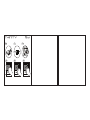 2
2
-
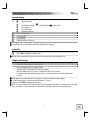 3
3
-
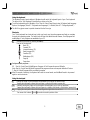 4
4
-
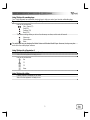 5
5
-
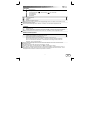 6
6
-
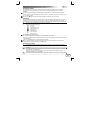 7
7
-
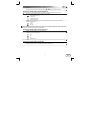 8
8
-
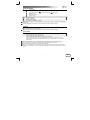 9
9
-
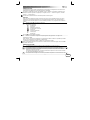 10
10
-
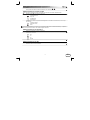 11
11
-
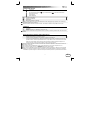 12
12
-
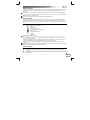 13
13
-
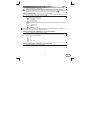 14
14
-
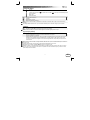 15
15
-
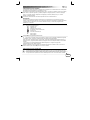 16
16
-
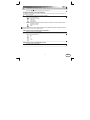 17
17
-
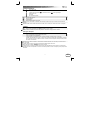 18
18
-
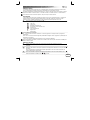 19
19
-
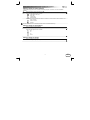 20
20
-
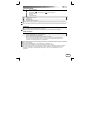 21
21
-
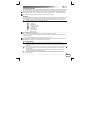 22
22
-
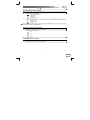 23
23
-
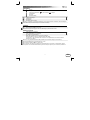 24
24
-
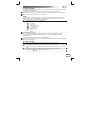 25
25
-
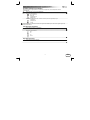 26
26
-
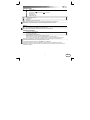 27
27
-
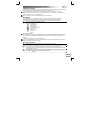 28
28
-
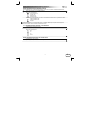 29
29
-
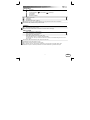 30
30
-
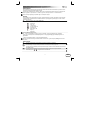 31
31
-
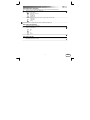 32
32
-
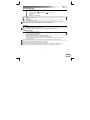 33
33
-
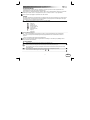 34
34
-
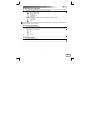 35
35
-
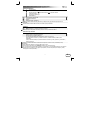 36
36
-
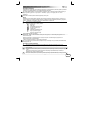 37
37
-
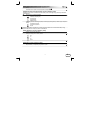 38
38
-
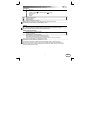 39
39
-
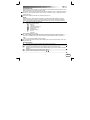 40
40
-
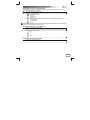 41
41
-
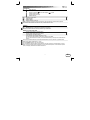 42
42
-
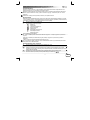 43
43
-
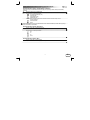 44
44
-
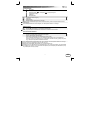 45
45
-
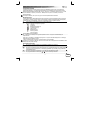 46
46
-
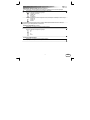 47
47
-
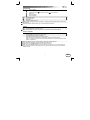 48
48
-
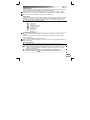 49
49
-
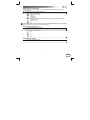 50
50
-
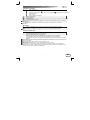 51
51
-
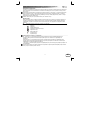 52
52
-
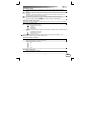 53
53
-
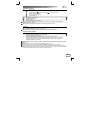 54
54
-
 55
55
-
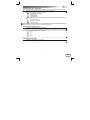 56
56
-
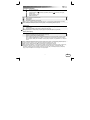 57
57
-
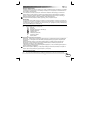 58
58
-
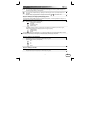 59
59
-
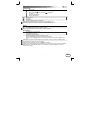 60
60
-
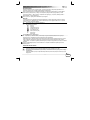 61
61
-
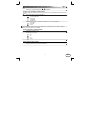 62
62
Trust Thinity Manual de utilizare
- Categorie
- Tastaturi
- Tip
- Manual de utilizare
- Acest manual este potrivit și pentru
în alte limbi
- Türkçe: Trust Thinity Kullanım kılavuzu
- français: Trust Thinity Manuel utilisateur
- čeština: Trust Thinity Uživatelský manuál
- русский: Trust Thinity Руководство пользователя
- English: Trust Thinity User manual
- slovenčina: Trust Thinity Používateľská príručka
- suomi: Trust Thinity Ohjekirja
- polski: Trust Thinity Instrukcja obsługi
- Deutsch: Trust Thinity Benutzerhandbuch
- italiano: Trust Thinity Manuale utente
- español: Trust Thinity Manual de usuario
- svenska: Trust Thinity Användarmanual
- dansk: Trust Thinity Brugermanual
- português: Trust Thinity Manual do usuário
- Nederlands: Trust Thinity Handleiding
Lucrări conexe
-
Trust Skid Ghid de instalare
-
Trust KB-2950 Manual de utilizare
-
Trust DS-3400D Manual de utilizare
-
Trust Keyboard KB-1120 HU Manual de utilizare
-
Trust Wireless Entertainment Manual de utilizare
-
Trust Xpress Wireless Keyboard Manual de utilizare
-
Trust MaxTrack Manual de utilizare
-
Trust MaxTrack Manual de utilizare
-
Trust MaxTrack Manual de utilizare
-
Trust Illuminated Keyboard KB-1500 Manualul proprietarului